Nokia E61: 16. Мультимедийные приложения
16. Мультимедийные приложения: Nokia E61

16. Мультимедийные приложения
Выберите Меню > М-медиа.
В меню
М-медиа содержатся различные мультимедийные приложения, позволяющие сохранять и просматривать
изображения, записывать звуковые файлы и воспроизводить аудиоклипы
Галерея
Выберите
Меню > М-медиа > Галерея.
Галерея используется для доступа к различным типам мультимедиа, включая изображения, видеоклипы, музыку и
аудиоклипы. Все просматриваемые изображения и видеоклипы, а также вся полученная музыка и аудиоклипы
автоматически сохраняются в папке
Галерея. Папки можно просматривать, открывать и создавать, а элементы –
отмечать, копировать и перемещать в папки. Для открытия аудиоклипов предназначено приложение "Музыкальный
проигрыватель", для открытия видеоклипов и ссылок потоковой загрузки — приложение RealPlayer.
Чтобы открыть файл или папку, нажмите клавишу прокрутки. Изображения открываются в средстве просмотра
изображений.
Для загрузки файлов с помощью обозревателя в одну из основных папок приложения
Галерея выберите
Загруз.картин., Загруз. видео, Загруз.дорожек или Загрузка аудио. Открывается обозреватель, в котором можно выбрать
закладку или ввести адрес узла для загрузки.
Для поиска файла выберите
Функции > Найти. Введите строку для поиска (например имя или дату создания искомого
файла). На экране отображаются файлы, которые удовлетворяют введенным критериям поиска.
Изображения
Выберите
Меню > Мультимедиа > Галерея > Картинки.
Экран
Картинки состоит из двух окон:
• В окне обозревателя изображений можно передавать, организовывать, удалять и переименовывать изображения,
сохраненные в устройстве или на карте памяти.
• В средстве просмотра изображений, которое открывается при выборе изображения в окне обозревателя
изображений, можно просматривать и передавать отдельные изображения. Изображения можно устанавливать в
качестве фонового рисунка дисплея.
Поддерживаются следующие форматы файлов: JPEG, BMP, PNG и GIF 87a/89a. Устройство необязательно поддерживает
все варианты этих форматов файлов.
Чтобы открыть изображение для просмотра, выделите его в окне обозревателя изображений и выберите Функции >
Открыть. Изображение открывается в средстве просмотра изображений.
Чтобы открыть следующее или предыдущее изображение для просмотра, выполните прокрутку вправо или влево в
средстве просмотра изображений.
Чтобы увеличить или уменьшить просматриваемое изображение на дисплее, выберите
Функции > Крупнее либо
нажмите
5 или 7. Чтобы уменьшить просматриваемое изображение на дисплее, выберите Мельче или нажмите 0.
Чтобы просмотреть изображение в полноэкранном режиме, выберите
Функции > На весь дисплей или дважды нажмите
клавишу
7. Для возврата в обычный режим выберите Функции > Обычный экран.
Чтобы повернуть изображение, выделите его и выберите
Функции > Повернуть. Выберите Вправо, чтобы повернуть
изображение по часовой стрелке на 90 градусов, или
Влево, чтобы повернуть изображение против часовой стрелки на
90 градусов.
Управление файлами изображений
Чтобы просмотреть подробную информацию об изображении, выделите его и выберите
Функции > Показать
сведения
. На дисплее отображается размер и формат файла, время и дата последнего его изменения, а также
разрешение изображения в пикселах.
Для передачи изображения выделите его, выберите
Функции > Передать и укажите способ передачи.
Для переименования изображения выделите его и выберите
Функции > Переименовать. Введите новое имя и выберите
OK.
Чтобы установить изображение в качестве фонового рисунка, выделите его и выберите
Функции > Уст. как фон. рис..
Для добавления изображения на карту контакта выделите изображение и выберите
Функции > Доб. в контакт.
Открывается окно контактов, где можно выбрать контакт для этого изображения.
© 2007 Nokia. Все права защищены.
79

М у л ь т и м е д и й н ы е п р и л о ж е н и я
Упорядочение изображений
Чтобы создать папки для упорядочения сообщений, выберите
Функции > Упорядочить > Новая папка. Введите имя
папки и выберите
OK.
Для копирования или перемещения файлов выберите файл и
Функции > Упорядочить > Переместить в папку, Новая
папка
, Пер. на карту памяти, Скопир.на карту пам., Скопировать в тлф или Переместить в тлф.
RealPlayer
Выберите
Меню > М-медиа > RealPlayer.
RealPlayer может воспроизводить видеоклипы и звуковые файлы, полученные по электронной почте, при подключении
к совместимому компьютеру или переданные в виде потока данных через Интернет и хранящиеся в памяти устройства
или на карте памяти.
Приложение
RealPlayer поддерживает форматы MPEG-4, MP4 (без потоков), 3GP, RV, RA, AAC, AMR и Midi. RealPlayer
необязательно поддерживает все варианты форматов мультимедийных файлов.
Совет: Потоковая передача звуковых и видеофайлов означает непосредственное воспроизведение файла из
Интернета без предварительной загрузки в устройство.
Воспроизведение видеоклипов и ссылок потоковой загрузки
Внимание: Не подносите устройство к уху при включенном громкоговорителе, так как громкость в этом режиме
слишком велика.
Чтобы выбрать звуковые и видеофайлы для воспроизведения с помощью
RealPlayer, выберите Функции > Открыть и
выделите мультимедийный клип в устройстве или на карте памяти.
Для воспроизведения потока мультимедийных данных выберите Интернет-ссылку, указывающую на клип, затем
выберите
Воспроизвести; либо подключитесь к Интернету, перейдите к видеоклипу или звуковому файлу и выберите
Воспроизвести. RealPlayer распознает два типа ссылок: URL-адреса rtsp:// и URL-адреса http://, указывающие на файл
RAM. Перед началом воспроизведения содержимого в потоковом режиме устройство должно подключиться к Интернет-
узлу и произвести буферизацию содержимого. Если при сбое сетевого соединения возникает ошибка воспроизведения,
приложение
RealPlayer автоматически выполняет попытку повторного подключения к точке доступа в Интернет.
Для воспроизведения звуковых и видеофайлов, сохраненных в устройстве или на карте памяти, выберите файл и
Воспроизвести.
Чтобы остановить воспроизведение или потоковую передачу, выберите
Стоп. Помещение потоковых данных в буфер
прекращается, соединение с узлом прерывается, воспроизведение останавливается, а клип перематывается на начало.
Для просмотра видеоклипа в полноэкранном формате выберите
Функции > На весь экран. Размер области изображения
переключается между обычным и полноэкранным режимами. Полноэкранный режим увеличивает размер
видеоизображения до максимально возможного с сохранением формата кадра.
Чтобы сохранить мультимедийный клип, выберите
Функции > Сохранить, выделите папку в памяти устройства или на
карте памяти и выберите
Сохранить. Чтобы сохранить ссылку на мультимедийный файл в Интернете, выберите
Сохранить ссылку.
Для перемотки клипа вперед или назад во время воспроизведения выполните прокрутку вверх или вниз.
Совет: Для перемотки вперед во время воспроизведения выполните прокрутку вверх и удерживайте клавишу
прокрутки. Для перемотки назад во время воспроизведения выполните прокрутку вниз и удерживайте клавишу
прокрутки.
Для увеличения или уменьшения громкости во время воспроизведения нажмите клавиши громкости.
Передача звуковых файлов и видеоклипов
Мультимедийный клип можно передать на другое устройство или вложить в мультимедийное сообщение, документ или
презентацию.
Для передачи мультимедийного клипа через ИК-порт или соединение Bluetooth выберите клип и
Функции >
Передать. Выберите метод, используемый для передачи клипа на другое устройство.
Чтобы передать мультимедийный клип внутри сообщения, создайте мультимедийное сообщение, выберите клип,
который необходимо вложить, затем выберите
Вставить объект > Видеоклип или Аудиоклип.
Для удаления вставленного мультимедийного клипа выберите
Функции > Удалить > Да.
© 2007 Nokia. Все права защищены. 80
М у л ь т и м е д и й н ы е п р и л о ж е н и я
Получение видеоклипов
Выберите
Меню > Сообщения. Откройте сообщение, содержащее видеоклип. Выделите клип и нажмите клавишу
прокрутки.
Выберите
Пауза или Стоп, затем выберите Функции и одну из следующих функций:
•
Воспроизвести — воспроизведение клипа с самого начала.
•
На весь экран — воспроизведение клипа в полноэкранном режиме. Клипы в альбомном режиме будут повернуты на
90 градусов. Для возврата в режим обычного просмотра нажмите любую клавишу.
•
Продолжить — возобновление воспроизведения клипа.
•
Продолж(весь экр) — продолжение воспроизведения клипа в полноэкранном режиме.
•
Откл. звук — отключение звука в видеоклипе. Чтобы снова включить звук, выполните прокрутку вправо.
•
Сохранить ссылку — сохранение Интернет-ссылки на клип.
•
Сведения о клипе — просмотр информации, например, о продолжительности и размере клипа.
•
Настройки — изменение настроек видео или соединения.
Доступные функции могут отличаться.
Просмотр информации о мультимедийном клипе
Для просмотра свойств видеоклипа, звукового файла или Интернет-ссылки выберите клип, затем выберите
Функции >
Сведения о клипе. Информация может включать скорость передачи данных в битах и Интернет-ссылку на потоковый
файл.
Настройки
Выберите
Меню > М-медиа > RealPlayer > Функции > Настройки.
Настройки видео
Для автоматического повторного воспроизведения видеоклипов по завершении воспроизведения выберите
Повтор >
Вкл..
Настройки соединения
Выберите
Соединение, выделите следующие настройки и нажмите клавишу прокрутки для их изменения:
•
Прокси — укажите, следует ли использовать прокси-сервер, и введите IP-адрес и номер порта прокси-сервера.
•
Сеть — измените точку доступа для подключения к Интернету и установите диапазон портов, используемых при
подключении.
Настройки прокси
Прокси-серверы – это промежуточные серверы между мультимедийными серверами и пользователями. Прокси-серверы
используются некоторыми поставщиками услуг для обеспечения дополнительной защиты или ускорения доступа к
Интернет-страницам, содержащим мультимедийные файлы.
Уточнить правильные значения можно у поставщика услуг.
Выберите
Соединение > Прокси, выделите следующие настройки и нажмите клавишу прокрутки для их изменения:
•
Использ. прокси — выберите Да для использования прокси-сервера.
•
Адрес прокси-серв. — введите IP-адрес прокси-сервера. Эта настройка доступна только в том случае, если выбрано
использование прокси-сервера.
•
Номер порта прокси — введите номер порта прокси-сервера. Эта настройка доступна только в том случае, если
выбрано использование прокси-сервера.
Настройки сети
Уточнить правильные значения можно у поставщика услуг.
Выберите
Соединение > Сеть, выделите следующие настройки и нажмите клавишу прокрутки для их изменения:
•
Стд точка доступа — для подключения к Интернету выделите точку доступа и нажмите клавишу прокрутки.
•
Время соединения — установка времени, по истечении которого RealPlayer отключается от сети, если приостановлено
воспроизведение мультимедийного клипа по сетевой ссылке. Выберите
Задано пользователем и нажмите клавишу
прокрутки. введите время и выберите
OK.
•
Мин. № порта UDP — введите наименьший номер диапазона портов сервера. Минимальное значение – 1024.
•
Макс. № порта UDP — введите наибольший номер диапазона портов сервера. Максимальное значение – 65535.
Дополнительные настройки сети
Для изменения значений скорости передачи различных сетей выберите
Соединение > Сеть > Функции > Доп.
параметры
.
© 2007 Nokia. Все права защищены. 81
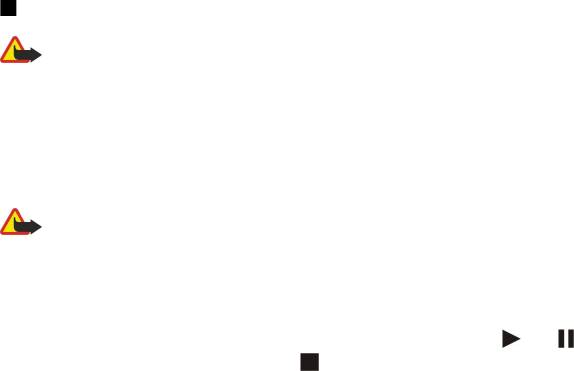
М у л ь т и м е д и й н ы е п р и л о ж е н и я
Чтобы выбрать пропускную способность для любой из перечисленных сетей, выделите ее настройку и нажмите клавишу
прокрутки. Выделите необходимое значение и выберите
OK.
Для самостоятельного ввода пропускной способности выберите
Задано пользователем.
Уточнить правильные значения можно у поставщика услуг.
Для сохранения настроек выберите
Назад.
Музыкальный проигрыватель
Внимание: Не подносите устройство к уху при включенном громкоговорителе, так как громкость в этом режиме
слишком велика.
Выберите
Меню > Мультимедиа > Муз. проигр..
С помощью музыкального проигрывателя можно воспроизводить музыкальные файлы, а также создавать и
прослушивать списки дорожек. Музыкальный проигрыватель поддерживает файлы с расширениями MP3 и AAC.
Прослушивание музыки
Внимание: Слушайте музыку при умеренной громкости. Продолжительное прослушивание при большой
громкости может привести к повреждению слуха.
Чтобы выделить музыкальную дорожку, выберите
Функции > Медиатека. Список Все дорожки включает всю музыку,
которая содержится в данном устройстве. Для просмотра отсортированных композиций выберите
Альбомы,
Исполнители, Жанры или Композиторы. Для воспроизведения дорожки выделите ее и выберите Функции >
Воспроизвести. Во время воспроизведения дорожки нажмите
или для воспроизведения или паузы. Для остановки
воспроизведения дорожки нажмите .
После добавления музыкальных файлов в устройство или их удаления обновите список Медиатека. Выберите
Функции > Обновить медиатеку. Проигрыватель выполняет поиск музыкальных файлов в памяти устройства и
обновляет их в списке
Медиатека.
Для выбора предыдущей или следующей дорожки нажмите клавишу прокрутки вверх или вниз.
Для повторного воспроизведения музыкальных дорожек выберите
Функции > Повтор. Выберите Всех для повторного
воспроизведения всех дорожек в текущей папке,
Одной для повторного воспроизведения выбранной дорожки или
Откл. для отключения повторного воспроизведения.
Для воспроизведения музыки в произвольном порядке выберите папку и выберите
Функции > В случайн.порядке.
Чтобы просмотреть информацию о музыкальной дорожке, выделите требуемую дорожку и выберите
Функции >
Показать информ..
Клавиши быстрого вызова:
• Нажмите
5 для приостановки воспроизведения дорожки.
• Нажмите 4 для возврата к началу дорожки. Если эта клавиша нажата в течение 2 секунд после начала
воспроизведения мелодии, выполняется переход к следующее дорожке. Нажмите и удерживайте нажатой для
перемотки назад.
• Нажмите 6 для перехода к следующей дорожке. Нажмите и удерживайте нажатой для перемотки вперед.
• Для остановки воспроизведения дорожки нажмите 8.
Настройка громкости музыки
Для настройки громкости музыки нажимайте клавиши громкости. Для отключения звука нажимайте клавишу
уменьшения громкости до тех пор, пока звук не будет отключен.
Списки дорожек
Можно создать новый список дорожек и добавить в него дорожки или выбрать сохраненный список.
Для создания нового списка дорожек выберите
Функции > Медиатека > Списки дорожек > Функции > Нов. спис.
дорожек
. Введите имя нового списка дорожек и выберите OK.
Для добавления дорожки в список дорожек откройте список и выберите
Функции > Добавить дорожки.
Эквалайзер
Выберите
Меню > М-медиа > Муз. проигр. > Функции > Эквалайзер.
© 2007 Nokia. Все права защищены. 82
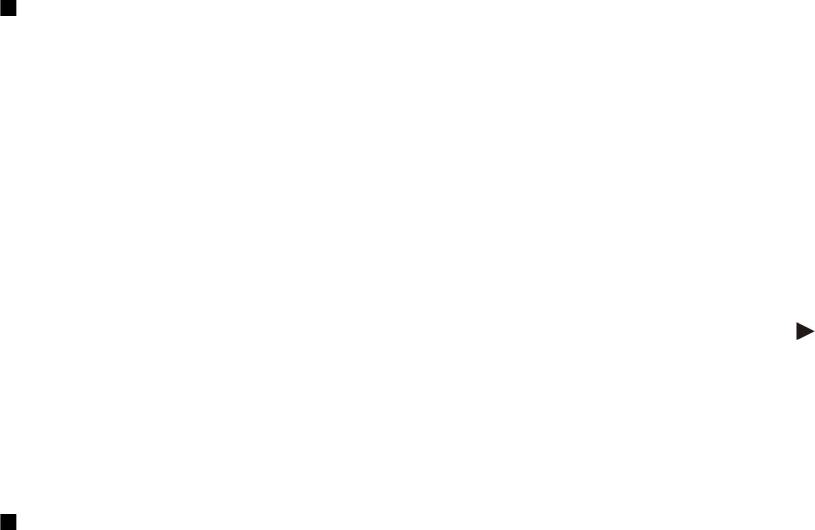
М у л ь т и м е д и й н ы е п р и л о ж е н и я
В приложении Эквалайзер можно настроить звучание музыкальных файлов. Можно использовать
запрограммированные настройки частоты, соответствующие стилю музыки, например классике или року. Можно также
создавать пользовательские настройки, соответствующие Вашим предпочтениям.
Функции приложения
Муз. проигр. недоступны, пока открыто приложение Эквалайзер.
С помощью приложения
Эквалайзер можно увеличить или уменьшить частоты и изменить звучание при
воспроизведении музыки. В устройстве доступно несколько запрограммированных настроек, например
Рок.
Чтобы использовать запрограммированную настройку частоты при воспроизведении музыки, выделите требуемую
настройку и выберите
Функции > Включить.
Создание собственной настройки частоты
1. Для создания собственной настройки частоты выберите
Функции > Новая настройка.
2. Введите имя запрограммированной настройки частоты и выберите
OK.
3. Используйте прокрутку вверх и вниз для выделения диапазонов частот и выбора частоты в каждом диапазоне. Для
перехода между диапазонами выполните прокрутку влево или вправо.
4. Выберите
Назад, чтобы сохранить новую настройку частоты, или выберите Функции > Уст. по умолчанию, чтобы
установить нейтральную частоту в диапазоне и начать с начала.
Для изменения запрограммированной настройки частоты выберите
Функции > Новая настройка или Функции >
Изменить.
Чтобы изменить запрограммированную настройку частоты, выделите диапазон частот и выполните прокрутку вверх
или вниз для увеличения или уменьшения значения. Изменения частоты применяются немедленно при
воспроизведении.
Для восстановления первоначальных значений настроек диапазонов частоты выберите Функции > Уст. по
умолчанию
.
Для сохранения новой или измененной настройки нажмите
Назад.
Диктофон
Выберите
Меню > М-медиа > Диктофон.
С помощью приложения
Диктофон можно записывать голосовые памятки длительностью до 60 секунд, сохранять
запись голоса в качестве аудиоклипа и воспроизводить его. Приложение
Диктофон поддерживает формат AMR.
Нажмите клавишу голосовых команд, чтобы включить
Диктофон. Если выполнен вход в услугу РТТ, клавиша голосовых
команд работает как клавиша РТТ и не включает
Диктофон.
Для записи голосовой памятки выберите
Функции > Записать аудио. Выберите Пауза для приостановки записи и
Запись для ее возобновления. По завершении записи выберите Стоп. Аудиоклип автоматически сохраняется.
Максимальная продолжительность голосовой записи составляет 60 секунд, но зависит также от объема свободной
памяти в устройстве или на карте памяти.
Воспроизведение голосовой записи
Чтобы прослушать только что записанную голосовую запись, выберите значок воспроизведения (
). Для отмены
воспроизведения выберите Стоп. Индикатор выполнения показывает время воспроизведения, текущее положение и
длительность голосовой записи.
Чтобы приостановить воспроизведение голосовой записи, выберите
Пауза. Для возобновления воспроизведения
выберите
Воспроизв..
Созданные или полученные голосовые записи представляю собой временные файлы. Чтобы оставить эти файлы, их
необходимо сохранить.
Флэш-проигрыватель
Выберите
Меню > М-медиа > Flash-проиг..
С помощью функции
Flash-проиг. можно просматривать, воспроизводить и работать с флэш-файлами, созданными на
мобильных устройствах.
Чтобы открыть папку или воспроизвести флэш-файл, выделите папку или файл и нажмите клавишу прокрутки.
Для передачи флэш-файла на совместимые устройства выделите его и нажмите клавишу вызова. Согласно защите
авторских прав может быть предотвращена передача некоторых флэш-файлов.
Для переключения между флэш-файлами, сохраненными в памяти устройства или на карте памяти, выполните
прокрутку влево или вправо.
© 2007 Nokia. Все права защищены. 83
М у л ь т и м е д и й н ы е п р и л о ж е н и я
Доступные функции могут отличаться.
© 2007 Nokia. Все права защищены. 84
Оглавление
- Содержание
- Правила техники безопасности
- 1. Приступая к работе
- 2. Основная информация об устройстве
- 3. Передача содержимого между устройствами
- 4. Сообщения
- 5. Телефон
- 6. Контакты
- 7. Группы Nokia
- 8. Календ.
- 9. Часы
- 10. Связь
- 11. Беспроводная локальная сеть (WLAN)
- 12. Интернет
- 13. Приложение Офис
- 14. Управление данными и программным обеспечением
- 15. Камера
- 16. Мультимедийные приложения
- 17. Приложения GPS
- 18. Настр-ки
- 19. Защита
- 20. Клавиши быстрого вызова
- Информация об аккумуляторах
- Проверка подлинности аккумуляторов Nokia
- Уход и обслуживание
- Дополн. информация по технике безопасности
- Алфавитный указатель






